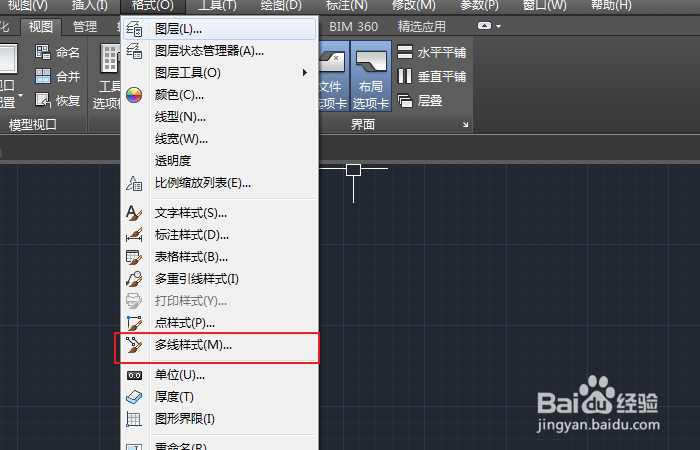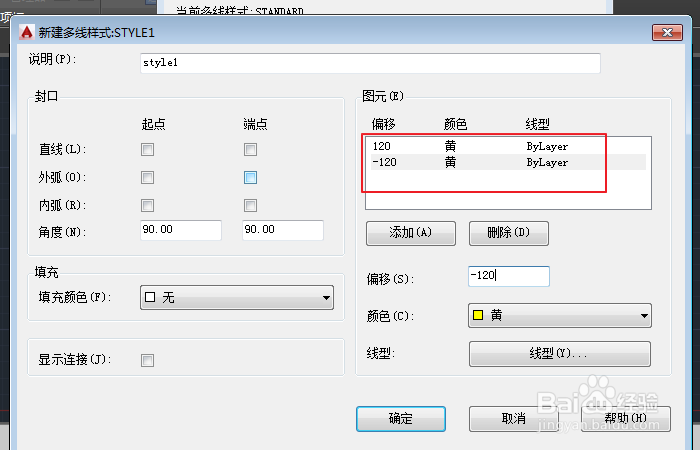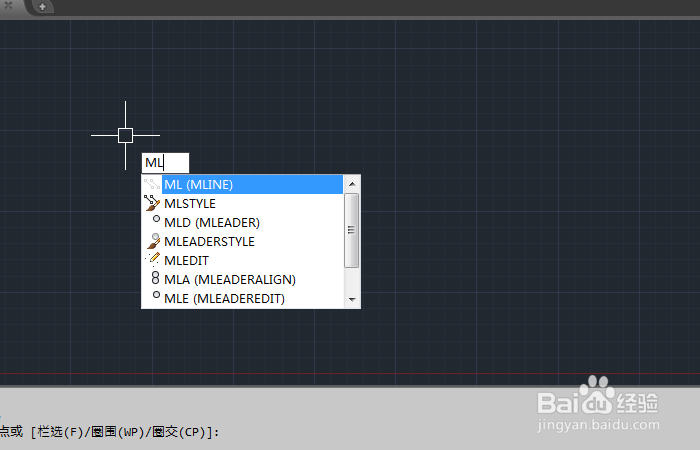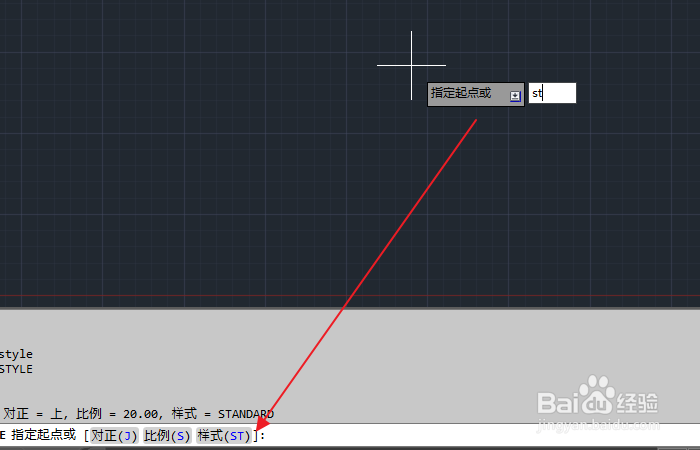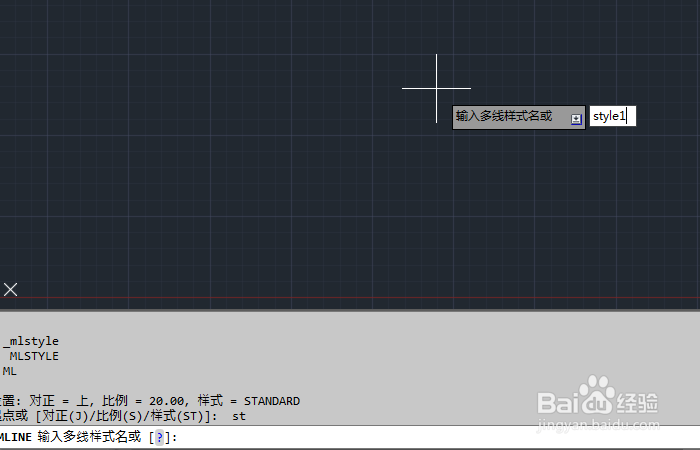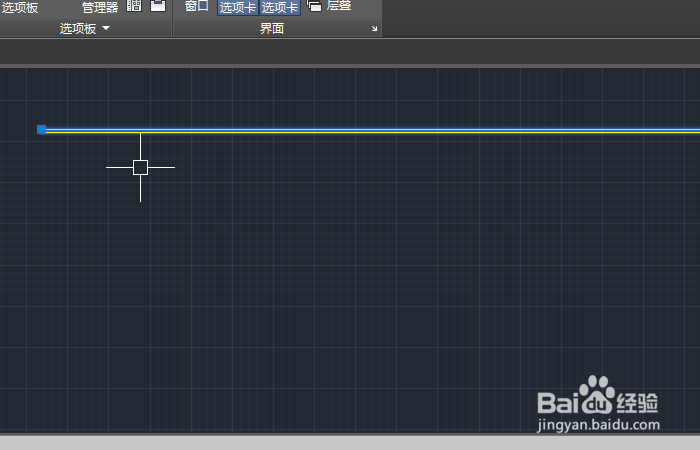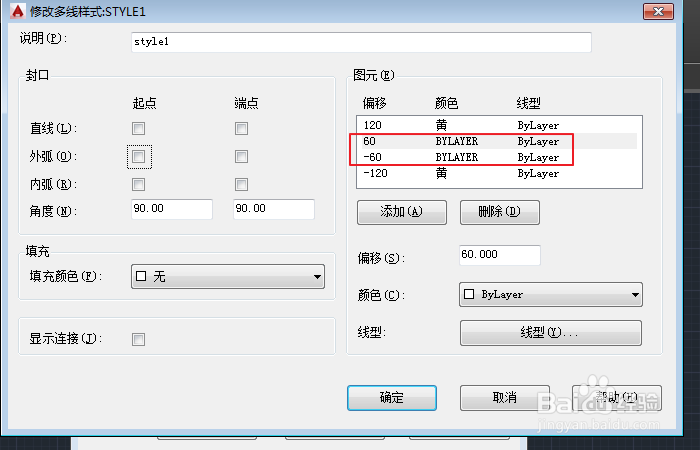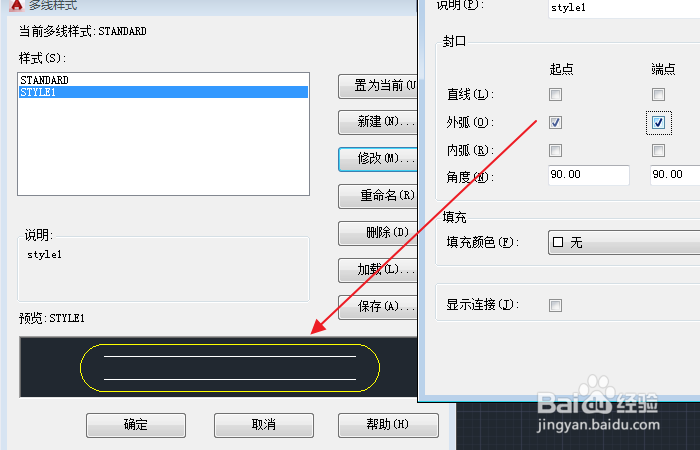1、我们打开CAD软件之后,可以点击"格式/多线样式",如图所示;
2、在弹出的窗口中,我们点击新建,然后我们输入多线样式的名称,如图所示;
3、进入多线样式的窗口里,我们把多线的偏移改成120和-120,颜色改为黄色,如图所示;
4、点击确定之后在画图窗口,输入"ML"命令,再输入"st"修改多线的样式,如图所示;
5、输入我们新建的多线样式名称,即可画出多线来,如图所示;
6、我们可以再点击"格式/多线样式"来修改我们的多线样式,如图所示;
7、这次我们增加两根线,敛财醣沁并勾上"外弧"上的"起点"和"端点",在窗口画出的多线如图所示;
8、下面我们说下删除多线样式,点击"格式/多线样式",发现"删除"是灰色的,如图所示;
9、因为它是当前在用的样式,我们可以改变当前的多线样式,再过来删除它,如图所示;